最近使用Win8系统的用户问小编如何将硬件加速?不太熟悉此操作的用户可以去下文看看Win8系统中将硬件加速关掉的详细步骤讲述。

首先按组合键“win+r”点击运行窗口,写入“regedit”命令并回车。

点击注册表后,依次展开“HKEY_LOCAL_MACHIN\SYSTEM\CurrentControlSet\Control\Video\{C2016678-61EF-4A63-AEDC-F0E05E68A311}\0000(注意:{C2016678-61EF-4A63-AEDC-F0E05E68A311}会因显卡不同而不同,确定好再进行后续操作)。
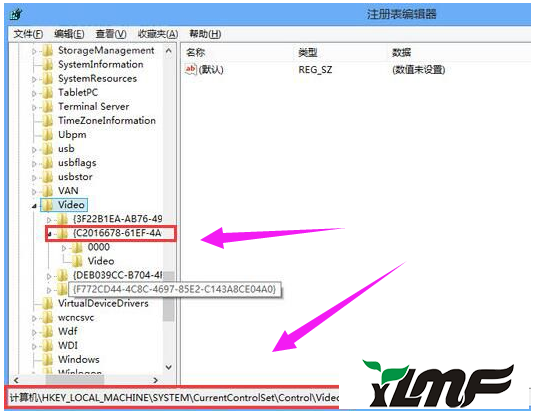
选择0000项,在其右侧找到Acceleration.Level这一键值,如果其值为“0”, 那么表明其完全启用了显卡加速,在这里大家把值修改为“5”, 表示完全禁止显卡加速。
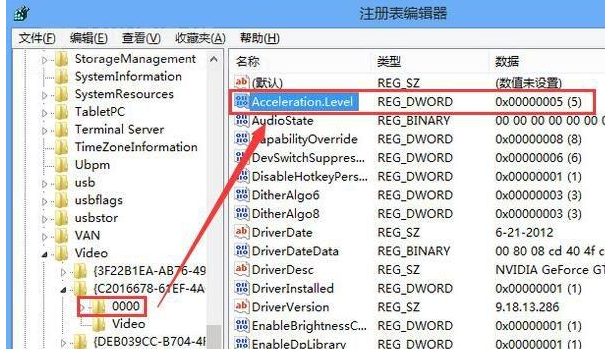
按照上文讲解的Win8系统中将硬件加速关掉的详细步骤讲述,相信你们都已经学会了。
 天极下载
天极下载






























































